Как восстановить безвозвратно удаленные данные в Windows 10
Опубликовано: 2019-05-17Вы когда-нибудь горевали о потере данных? Вы когда-нибудь случайно удаляли ваши ценные файлы, которые вы не хотели бы удалять? Вы когда-нибудь теряли с компьютера свои бесценные отчеты о проектах или самый ценный фотоальбом, посвященный Дню рождения или свадьбе?
Потеря данных с ПК — это то, на что никто не хотел бы пойти. Потеря данных — одна из самых больших проблем в личной или профессиональной среде. Это стоило вам стресса и достаточной суммы денег, чтобы восстановить потерянные файлы и папки. Восстановление данных было проблемой с эпохи компьютеров, хотя Microsoft Windows имеет встроенные параметры для восстановления безвозвратно удаленных файлов и папок, но проблема интеллектуального анализа и восстановления данных не решена на 100%.
Эта статья поможет вам узнать, как восстановить безвозвратно удаленные файлы в Windows 10. Возможных причин потери данных может быть множество. Намеренно удаленные файлы, кибератака, вирусная атака, системный сбой, временно / навсегда удаленные файлы и папки, стихийное бедствие или человеческая ошибка могут привести к потере данных. Сбой сервера также может быть одной из основных причин потери данных в крупных компаниях. Вот пошаговый процесс восстановления данных с устройств хранения, таких как жесткие диски, USB-накопители, карты памяти и многих других.
Ручной процесс восстановления данных
Процесс автоматического восстановления данных
Резервное копирование и восстановление в Windows 10
Используйте историю файлов для резервного копирования и восстановления
Сделайте резервную копию вашего ПК с историей файлов
Чтобы выполнить резервное копирование и восстановление в Windows 10, вы можете использовать историю файлов для резервного копирования файлов на внешний диск или в любое сетевое расположение. Нажмите кнопку «Пуск» -> «Настройки» -> «Обновление и безопасность» -> «Резервное копирование» -> «Добавить диск», а затем выберите внешний диск или сетевое расположение для ваших резервных копий.
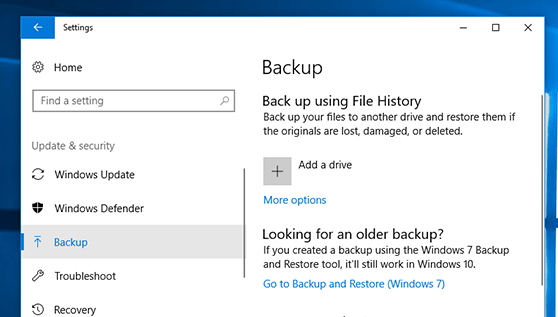
Как только резервное копирование будет включено, он покажет вам экран, указанный ниже, и начнет делать резервную копию ваших файлов и папок в указанном месте.

Восстановите свой компьютер с помощью истории файлов
После того, как вы сделали резервную копию и чувствуете, что вам не хватает важного файла или папки, резервную копию которой вы создали ранее, вот как вернуть ее на ПК.
В поле поиска на панели задач введите Восстановить файлы, а затем выберите Восстановить файлы с помощью истории файлов.
Вы можете найти нужный файл и использовать стрелки для просмотра всех версий файла.
Как только вы найдете нужную версию файла, нажмите «Восстановить», чтобы сохранить его в исходном месте. Чтобы сохранить файл в другом месте, щелкните правой кнопкой мыши «Восстановить», нажмите «Восстановить в» и выберите новое место.
Читайте также: 5 лучших программ для восстановления данных на ПК с Windows в 2019 году
Восстановить потерянные или удаленные файлы в Windows 10
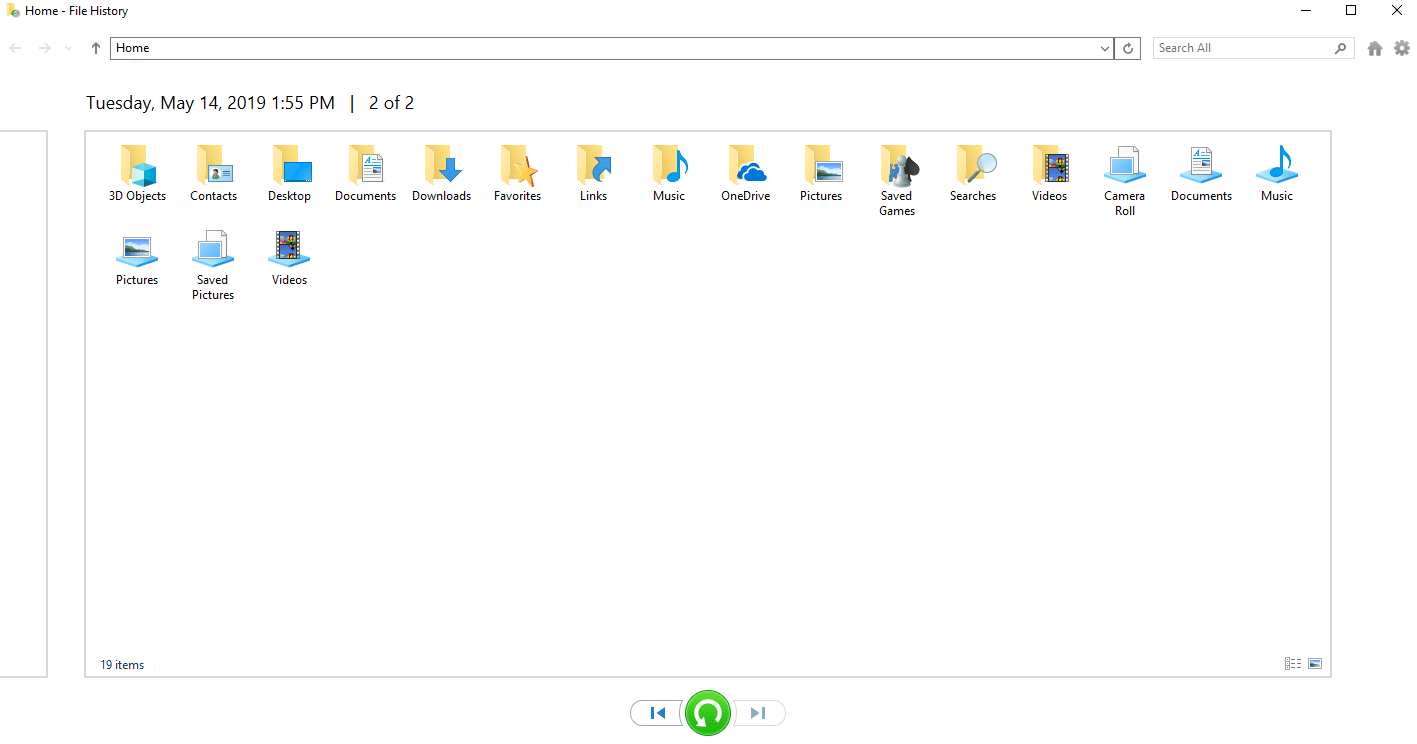
Если вы не можете найти файл на своем компьютере или файл был случайно изменен или удален, вы можете восстановить его из резервной копии. Этот параметр доступен только в том случае, если вы используете на своем компьютере вариант резервного копирования Windows или можете попытаться восстановить его из предыдущей версии.
Предыдущие версии файлов и папок — это копии файлов и папок, которые Windows создает автоматически как часть точки восстановления. Они также известны как тени копий.
Восстановление файлов из резервной копии
Восстанавливая файл из резервной копии, вам необходимо убедиться, что носитель или диск, который вы использовали для создания резервной копии, доступен и подключен к ПК, а затем выполните следующие действия.
Чтобы восстановить файлы из резервной копии:
1. Чтобы открыть резервное копирование и восстановление, введите «Управление» в строке поиска и нажмите «Панель управления». Нажмите «Система и обслуживание», а затем нажмите «Резервное копирование и восстановление».
2. Нажмите «Восстановить мои файлы» и следуйте инструкциям мастера на экране.
Предыдущие версии Диска/папок/файлов
Если вы изменили файл, и он поврежден или не открывается должным образом, вы можете найти его предыдущие версии, которые были сохранены ранее. То же самое касается папок или дисков. Все, что вам нужно сделать, это щелкнуть правой кнопкой мыши Диск / Папки / Файл и выбрать последнюю опцию «Свойства». Перейдите на вкладку «Предыдущие версии», и вы найдете разные версии файлов / папок, которые были сохранены в разные даты.
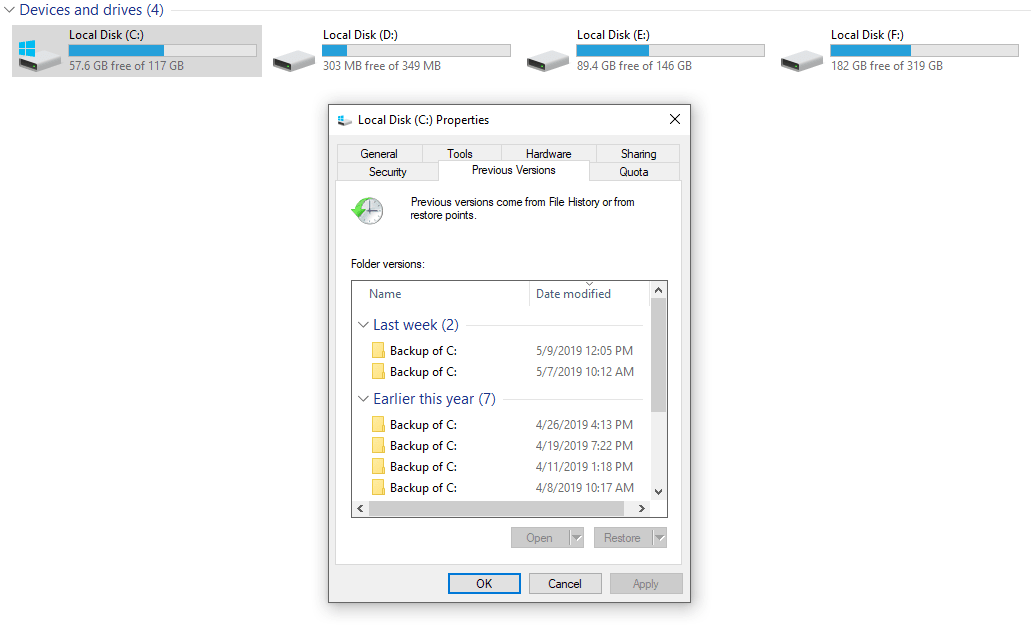


Примечание . Вы не можете открывать или копировать предыдущие версии файлов, созданных с помощью службы архивации Windows, но можете их восстановить. Файл или папка заменяет текущую версию на вашем компьютере, и замену нельзя отменить.
Не удается найти вкладку «Предыдущие версии»?
Если вы не можете найти вкладку «Предыдущие версии» в свойствах диска/папки/файла, вы можете попробовать настроить эти параметры.
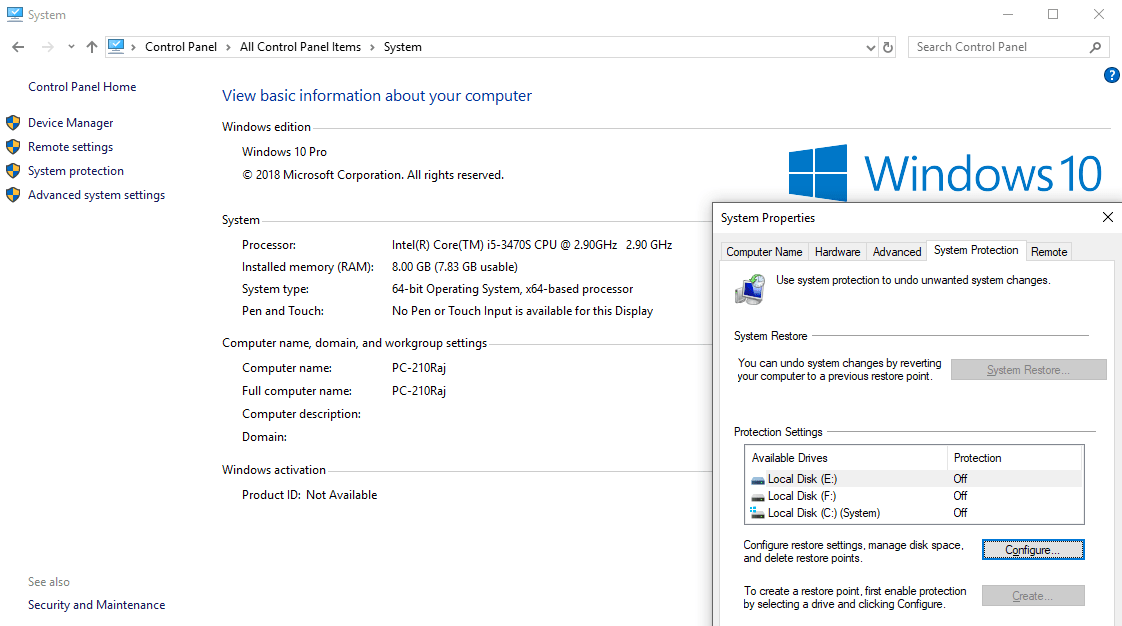
Вам нужно перейти в Панель управления. Нажмите клавишу (Window + R), чтобы открыть окно «Выполнить», введите «control» и нажмите «Ввод» или введите «Панель управления» в строке поиска и нажмите «Enter».
Нажмите «Система» -> затем нажмите «Защита системы» на левой панели окна.
Откроется окно «Свойства системы» с выделенной вкладкой «Защита системы». Нажмите кнопку «Настроить» и выберите «Включить защиту системы», затем нажмите «Применить» и «ОК».
Теперь вы можете попробовать использовать предыдущие версии в папке с потерянными файлами.
Как открыть недавно просмотренный/отредактированный/модифицированный/сохраненный файл
Если вы считаете, что работали с файлом и забыли, где он был сохранен, вы, скорее всего, попадете в ситуацию, когда не сможете найти или открыть файл в системе.
Чтобы найти и открыть недавно добавленные/просмотренные/отредактированные/измененные/сохраненные файлы, вы можете следовать приведенным ниже инструкциям.
Нажмите клавишу (Windows + R), чтобы открыть диалоговое окно «Выполнить». Введите «shell:recent» и нажмите Enter.
Он откроет Проводник Windows со всеми недавно добавленными/просмотренными/отредактированными/измененными/сохраненными файлами для справки. Вы можете отсортировать его по дате и найти ярлык нужного файла. Просто дважды щелкните, чтобы открыть нужный файл.
Примечание . Это просто ярлыки файлов, которые откроют файл из его исходного местоположения.
Если вы чувствуете себя беспомощным с вышеуказанными вариантами и не можете найти или восстановить свои данные, вам не о чем беспокоиться. Это не конец света. У нас все еще есть варианты восстановления потерянных файлов и папок в системе.
Как упоминалось ранее, Microsoft Windows имеет ограниченные возможности для восстановления безвозвратно удаленных файлов и папок, мы можем воспользоваться помощью сторонних инструментов для выполнения этой задачи. Ниже приведено одно из лучших программ для восстановления данных для Windows 10 для восстановления безвозвратно удаленных данных в Windows 10.
EaseUS Data Recovery Professional: восстанавливайте почти все!
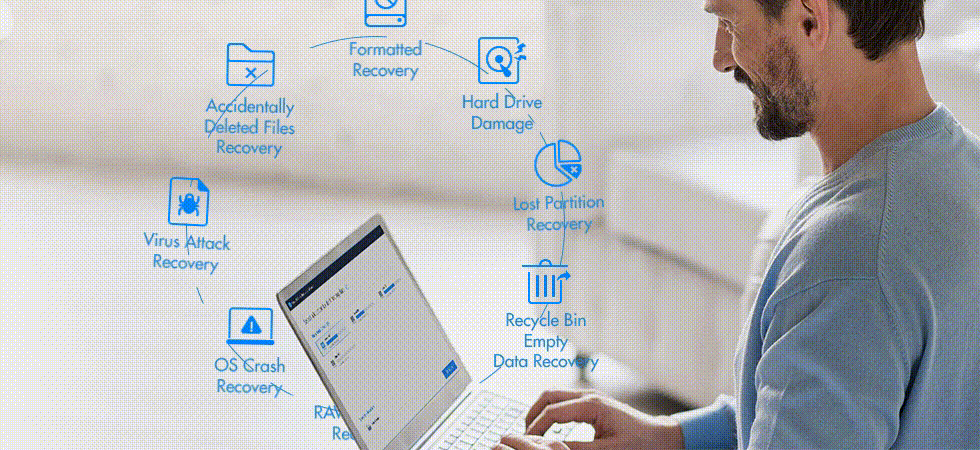

EaseUS — широко известное имя в индустрии программного обеспечения благодаря инновациям в области восстановления данных, резервного копирования данных и безопасности данных. Компания ведет бизнес на международном рынке с 2004 года и имеет клиентскую базу более 10 миллионов пользователей. Продукты EaseUS поставляются с бесплатной пробной версией на 30 дней с гарантией возврата денег.
EaseUS Data Recovery считается лучшим программным обеспечением для быстрого и легкого восстановления удаленных данных, потерянных или отформатированных данных с вашего ПК, ноутбука или любых других съемных устройств хранения данных. Вы можете восстановить непреднамеренно удаленные файлы из-за системного сбоя, поврежденных или отформатированных дисков. Это программное обеспечение совместимо со всеми версиями Windows. Вы можете восстановить жесткие диски с файловыми системами FAT/NTFS/EXT2/EXT3, отформатировать и восстановить безвозвратно потерянные данные с ПК или других устройств, таких как USB-накопители, карты памяти и т. д.
Купить сейчас
Особенности продукта:
- Восстановить удаленные файлы — восстановить случайно удаленные/измененные или потерянные файлы.
- Formatted Recovery — восстановление потерянных данных с отформатированного жесткого диска, карты памяти, внешнего диска, USB, SD-карты и т. д.
- Восстановление из пустой корзины — фильтрация результатов сканирования по типам файлов и выбор удаленных файлов для восстановления после очистки корзины.
- Восстановить потерянный раздел — восстановить файлы с потерянных разделов жестких дисков или съемных устройств.
- Disk Damage Recover — восстановление данных с жесткого диска, поврежденного по любой причине.
- Аварийное восстановление ОС — восстановление файлов после системного сбоя или сбоя ОС. EaseUS может предоставить загрузочный носитель WinPE для восстановления потерянных данных.
- Восстановление зараженной системы — безопасно и быстро восстанавливайте и восстанавливайте файлы и папки из систем, зараженных вирусом.
- RAW / No-Access Partition Recovery — восстановление данных из недоступных / необработанных разделов на жестком диске.
Поддерживаемые устройства:
EaseUS Data Recovery может восстановить потерянные данные с перечисленных ниже устройств.
| ПК/ноутбук | Внешний диск | USB-накопитель | Видеокамера | Музыкальный проигрыватель | RAID | Флешка |
| Жесткий диск | SSD | Микрокарта | Цифровая камера | Видео проигрыватель | CF/SD-карта | Другие устройства хранения |
Поддерживаемые форматы файлов:
EaseUS позволяет восстановить потерянные данные с ПК с Windows или любого из перечисленных выше устройств в следующих форматах файлов. Этот продукт предлагает высочайший уровень разнообразия поддерживаемых форматов файлов.
| Документы: | DOC/DOCX, XLS/XLSX, PPT/PPTX, PDF, CWK, HTML/HTM, INDD, EPS и т. д. |
| Графика: | JPG/JPEG, TIFF/TIF, PNG, BMP, GIF, PSD, CRW, CR2, NEF, ORF, SR2, MRW, DCR, WMF, RAW, SWF, SVG, RAF, DNG и т. д. |
| Видео: | AVI, MOV, MP4, M4V, 3GP, 3G2, WMV, MKV, ASF, FLV, SWF, MPG, RM/RMVB, MPEG и т. д. |
| Аудио: | AIF/AIFF, M4A, MP3, WAV, WMA, APE, MID/MIDI, RealAudio, VQF, FLV, MKV, MPG, M4V, RM/RMVB, OGG, AAC, WMV, APE и т. д. |
| Электронное письмо: | PST, DBX, EMLX и т. д. (из Outlook, Outlook Express и т. д.) |
| Другие: | Например, архивы (ZIP, RAR, SIT, ISO и т. д.), exe, html, SITX и т. д. |
Процесс восстановления данных
Процесс восстановления данных с помощью EaseUS абсолютно прост и удобен для пользователя. Вам просто нужно выполнить 3 простых шага, чтобы восстановить потерянные данные с любого устройства.
Шаг 1. Выберите место для файла
Нажмите и выберите Диск или конкретную папку, из которой вы удалили файлы навсегда.
Нажмите на кнопку «Сканировать».
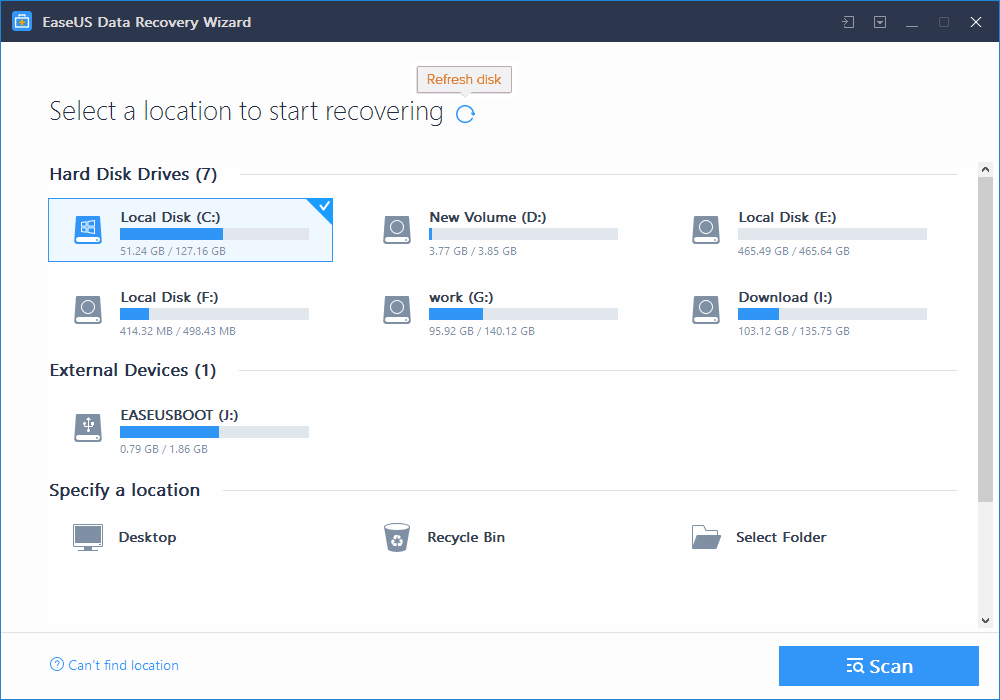
Шаг 2- Сканирование
Программное обеспечение автоматически просканирует все файлы и следы на выбранном диске и отобразит результат быстрого сканирования, который будет включать все удаленные файлы и папки. Если вы по-прежнему не можете найти удаленный файл или папку, вам следует выполнить полное сканирование.
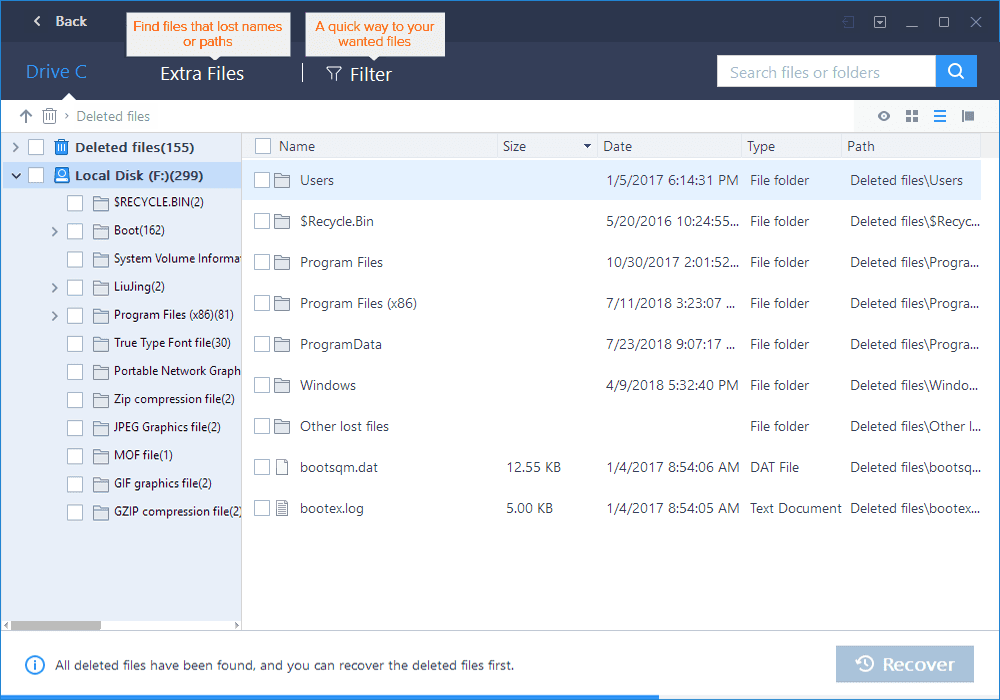
Шаг 3- Восстановить
Выберите все соответствующие файлы на вкладке «Удаленные файлы», «Выбранный диск» или «Дополнительные файлы» и нажмите кнопку «Восстановить». Если вы хотите хранить восстановленные файлы и папки в указанном месте, у вас есть возможность выбрать это место. Проверка папки «Дополнительные файлы» важна, так как в ней хранятся файлы, имена и пути к которым могли быть утеряны.
После завершения процесса восстановленный файл будет сохранен в указанном месте.
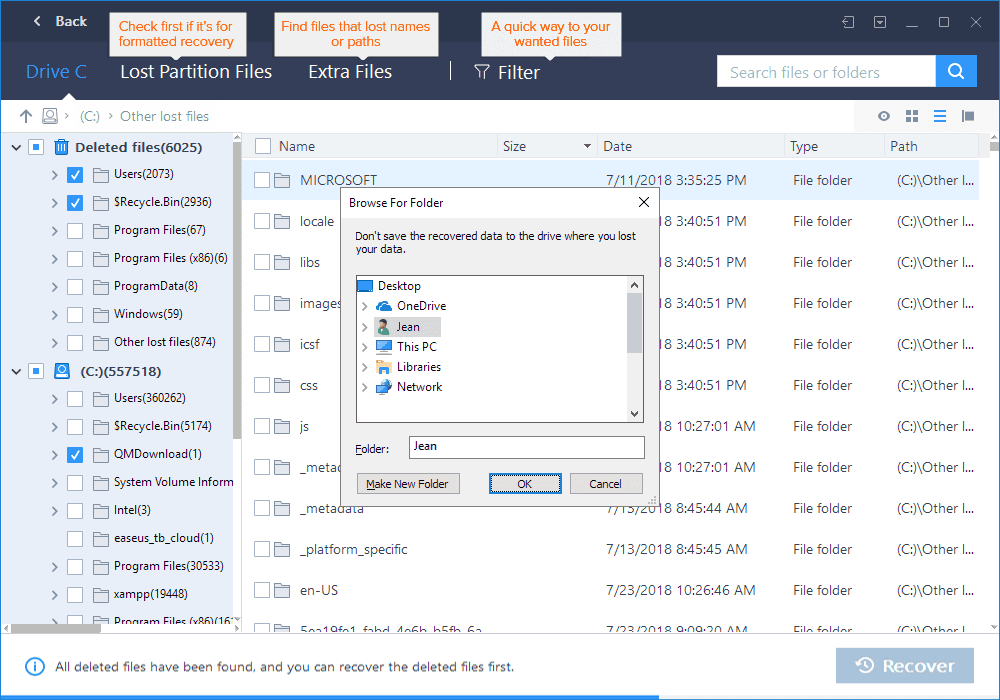
Плюсы:
- Восстановление необработанных файлов стало возможным
- Быстрый и простой в использовании с удобным интерфейсом
- Автоматически сортирует восстановленные файлы по имени, типу файла или дате.
- Сравнительно дешевле других конкурентов с такими возможностями
- Отображает вероятность восстановления и результаты восстановления после выполнения
Минусы:
- Не восстанавливает файлы с переформатированного жесткого диска
Купите EaseUS сейчас, чтобы восстановить удаленные данные
Нижняя линия:
EaseUS — это фирменный, надежный и эффективный инструмент для восстановления потерянных файлов. Программное обеспечение для восстановления данных EaseUS — лучшее программное обеспечение для восстановления данных для Windows 10 и более ранних версий, позволяющее восстанавливать неограниченное количество форматов файлов практически со всех устройств хранения данных. Вы можете быстро восстановить безвозвратно удаленные данные в Windows 10, выполнив 3 простых шага. Пробная версия поставляется с ограничением на восстановление данных 2 ГБ, чего более чем достаточно для восстановления наиболее важных файлов, однако для полного восстановления жесткого диска или раздела вам потребуется платная версия.
Для получения дополнительных советов, приемов и обновлений, связанных с технологиями, подпишитесь на Tweak Library , а если вам больше нравятся видео, связанные с технологиями, посмотрите и подпишитесь на наш канал YouTube . Вы также можете связаться с нами на Facebook и Pinterest .
